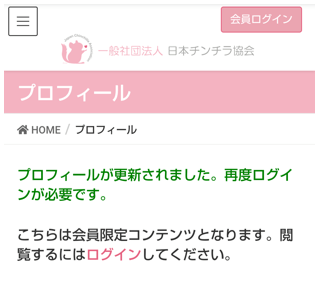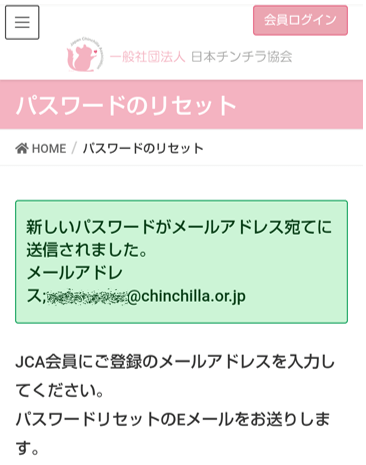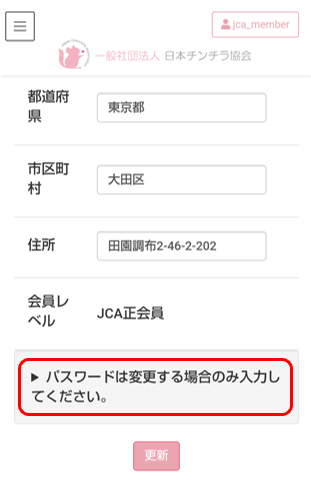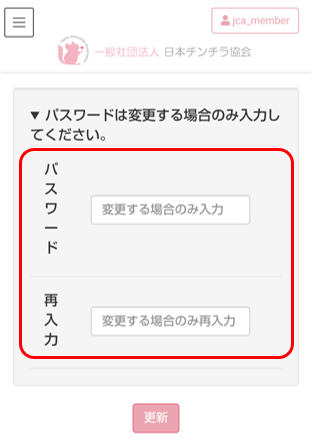JCA会員パスワードの変更(再設定)について
➀ログイン画面の「パスワードを忘れた方」をクリック
(ログインできていて、パスワードのみ変更したい場合は手順の「④プロフィール編集画面を開く」まで進んでください)
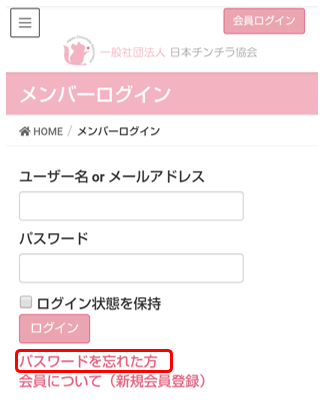
②ご登録のメールアドレスを入力して[パスワードリセット]ボタンをクリック
③パスワードリセットのメールを確認
ご指定のメールアドレスに「パスワードをリセットしました」という件名でメールが配信されます。
メール本文に自動で生成された新しいパスワードが書かれているので、そのパスワードでログインします。
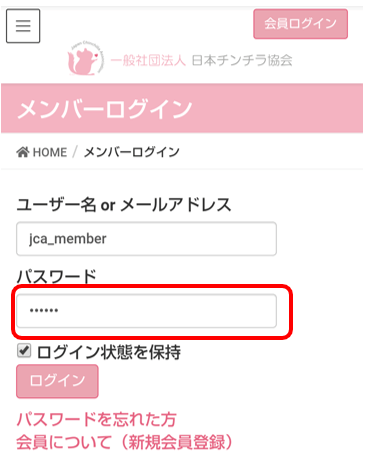
④プロフィール編集画面を開く
右上のユーザーアイコンをクリックしてWeb会員証画面を開き、「プロフィールの編集」を選択してください。
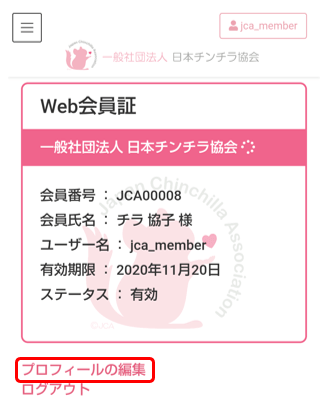
⑤プロフィール編集画面で新しいパスワードを登録
プロフィール編集画面の一番下に「パスワードは変更する場合のみ入力してください」と書いてある文章をクリック(タップ)すると、パスワードの入力欄が表示されます。
変更したい任意のパスワードを「パスワード」「再入力」の欄に入力して [ 更新 ] してください。
※パスワードを変更しない場合は何も入力しないでください。
※ご利用の環境(Internet Explorerでのご利用時など)によっては、最初からパスワード入力欄が表示されている場合があります。
⑥パスワード変更(更新)完了
パスワードを変更した場合は、自動的にログアウトします。新しく設定したパスワードで再度ログインしてください。